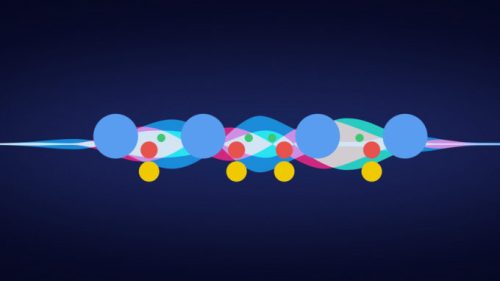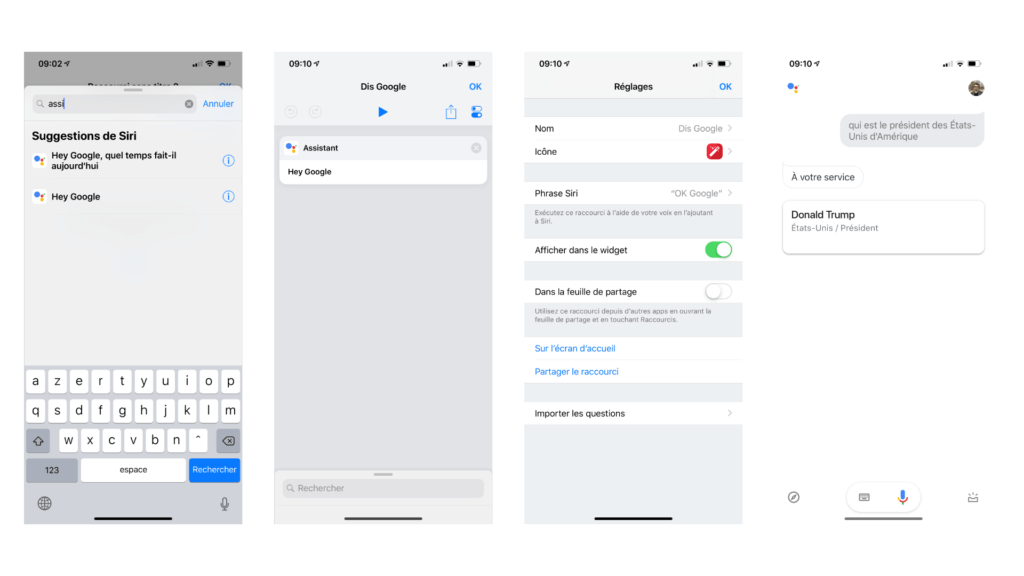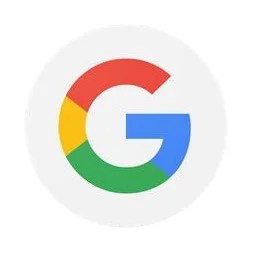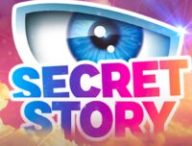L’une des nouveautés les plus importantes et les plus méconnues d’iOS 12 n’est pas son mouvement de curseur au clavier, mais bien Raccourcis. Raccourcis vous permet, grosso modo, grâce à une interface visuelle, de programmer des séquences d’actions. Cela permet d’automatiser le redimensionnement de photo, l’envoie de votre position dans un message ou encore, des actions complexes impliquant plusieurs algorithmes. Le tout, dans une interface visuelle simple à prendre en main. Aujourd’hui, Google a mis à jour Assistant pour l’intégrer à Raccourcis… ce qui vous permet, avec quelques bidouilles, de l’utiliser à la voix comme sur Android.
Comment faire ? Commencez par mettre à jour Google Assistant en vous rendant sur l’App Store. Si vous n’avez pas la dernière version, vous n’aurez pas la possibilité de le faire. Ensuite, suivez les étapes :
- Ouvrez l’application Assistant et faites une recherche à la voix pour vous assurer que tout fonctionne et que l’application a bien accès au micro.
- Allez dans l’application Raccourcis et touchez Créer un raccourci
- Dans la barre de recherche, tapez Assistant. Raccourcis va vous suggérer la recherche que vous avez faite et Hey Google. Choisissez Hey Google.
- Touchez le petit bouton des réglages à droite sous le bouton OK.
- Touchez Ajouter à Siri et prononcez la phrase que vous souhaitez utiliser pour déclencher Assistant. Par exemple, OK Google, ou Dis Google. Faites OK deux fois : le raccourci est enregistré.
Maintenant, il vous suffit de dire « Dis Siri, OK Google » pour que Google Assistant s’ouvre en mode écoute. Demandez-lui ensuite n’importe quoi, comme si vous l’utilisez sur Android ou sur un Google Home. La différence avec Android reste la nécessité de déclencher Siri avant de donner une commande à Assistant, mais c’est une avancée majeure par rapport à la version précédente du logiciel sur iOS qui devait être ouvert à la main pour s’exécuter, perdant une bonne partie de son intérêt.
La recette toute prête est disponible ici.
Nouveauté : Découvrez
La meilleure expérience de Numerama, sans publicité,
+ riche,
+ zen,
+ exclusive.
Abonnez-vous à Numerama sur Google News pour ne manquer aucune info !